爱奇艺是一款很多小伙伴在日常生活中都会使用到一款追剧神器,大家可以在软件中轻松找到自己喜欢的电视剧来观看,放松一天的压力,有时候小伙伴们在看电视剧的时候会有一些消
爱奇艺是一款很多小伙伴在日常生活中都会使用到一款追剧神器,大家可以在软件中轻松找到自己喜欢的电视剧来观看,放松一天的压力,有时候小伙伴们在看电视剧的时候会有一些消息需要我们回复,但是又想先看完,这个时候我们就可以开启软件的画中画功能,开启之后即可一遍观看视频一遍回复消息了,不少小伙伴还不清楚该怎么做,所以今天自由互联小编就为大家带来了爱奇艺开启画中画功能的方法,感兴趣的小伙伴一起来看看吧。
1、打开手机设置,选择应用管理。
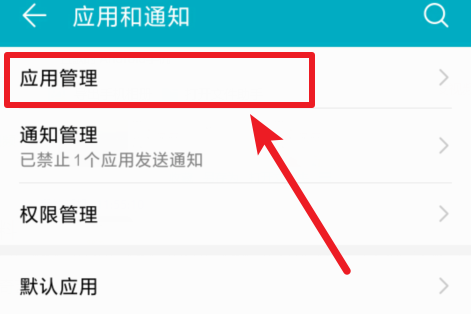
2、点击爱奇艺应用进入。
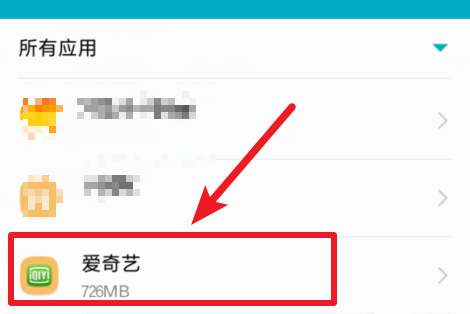
3、选择爱奇艺的权限,将悬浮窗权限打开。
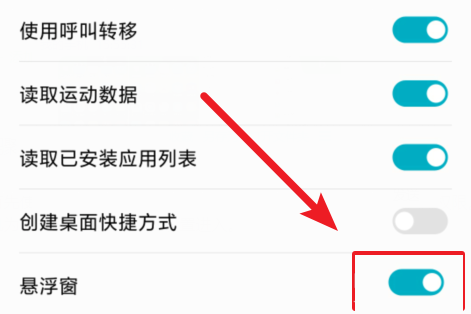
4、设置完成后,打开爱奇艺软件进入,点击想看的视频,在视频播放页面,点击图中的位置。
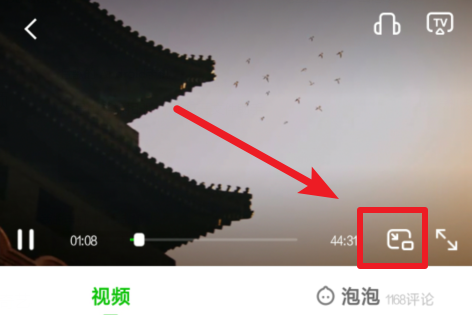
5、即可打开爱奇艺视频的画中画功能。
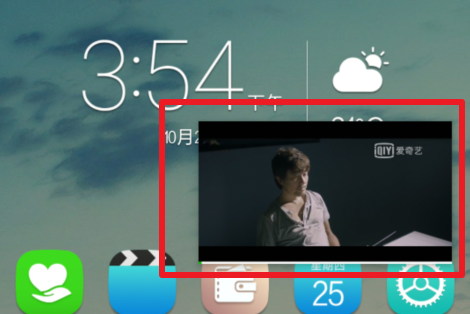
以上就是自由互联小编带来的软件开启画中画方法了,小伙伴们只需要按照文章的步骤进行就可以轻松开启画中画了,希望能够帮助到大家。
